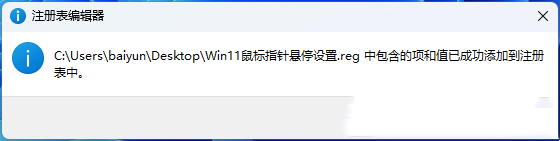php小编草莓为您带来win11鼠标悬停时间设置方法。在win11系统中,默认的鼠标悬停时间可能会让您感到不太满意。不用担心,我们可以轻松地调整这个设置,以满足个人需求。只需简单的几步操作,您就可以自定义鼠标悬停时间,让您的操作更加顺畅和高效。接下来,让我们一起来看看win11鼠标悬停时间的设置方法吧!
Win11鼠标悬停时间设置方法
1、桌面空白处,点击【右键】,在打开的菜单项中,选择【新建 - 文本文档】。
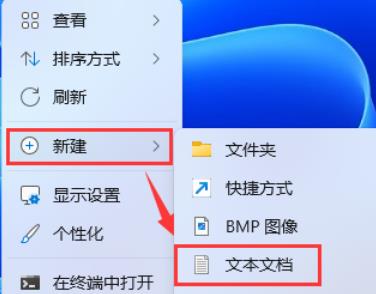
2、新建 文本文档窗口,输入以下命令:
Windows Registry Editor Version 5.00
[HKEY_CURRENT_USER\Control Panel\Mouse]
“ActiveWindowTracking”=dword:00000000
“Beep”=“No”
“DoubleClickHeight”=“4”
“DoubleClickSpeed”=“500”
“DoubleClickWidth”=“4”
“ExtendedSounds”=“No”
“MouseHoverHeight”=“4”
“MouseHoverTime”=“30000”
“MouseHoverWidth”=“4”
“MouseSensitivity”=“9”
“MouseSpeed”=“0”
“MouseThreshold1”=“0”
“MouseThreshold2”=“0”
“MouseTrails”=“0”
“SmoothMouseXCurve”=hex:00,00,00,00,00,00,00,00,15,6e,00,00,00,00,00,00,00,40,\
01,00,00,00,00,00,29,dc,03,00,00,00,00,00,00,00,28,00,00,00,00,00
“SmoothMouseYCurve”=hex:00,00,00,00,00,00,00,00,fd,11,01,00,00,00,00,00,00,24,\
04,00,00,00,00,00,00,fc,12,00,00,00,00,00,00,c0,bb,01,00,00,00,00
“SnapToDefaultButton”=“0”
“SwapMouseButtons”=“0”
其中【MouseHoverTime“=”30“改成了”3000“(推荐值)鼠标悬停5秒后显示】
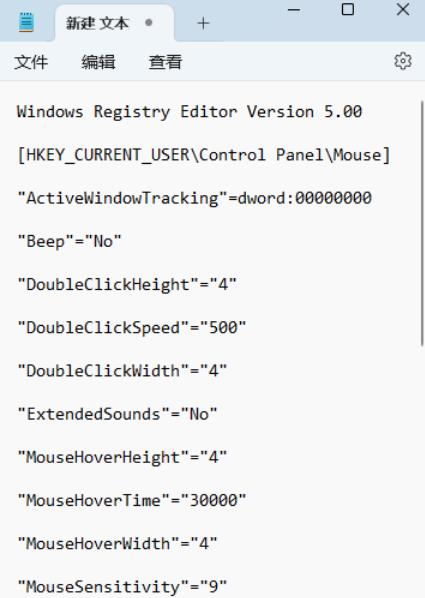
3、接着点击左上角的【文件】,在打开的下拉项中,选择【另存为】,或者按键盘上的【 Ctrl + Shift + S 】快捷键也可以。
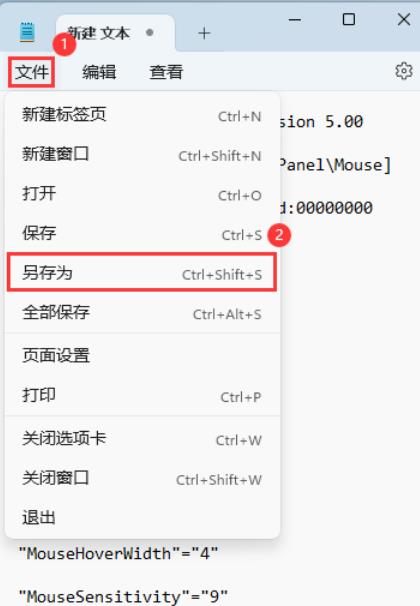
4、另存为窗口,注意三个地方:
1)文件另存为的路径
2)文件名填入以【.reg】结尾的名称,保存类型选择【所有文件】
3)编码选择【ANSI】
最后点击【保存】。
5、双击打开刚才新建的reg文件,在弹出的用户账户控制窗口,你要允许此应用对你的设备进行更改吗?点击【是】。
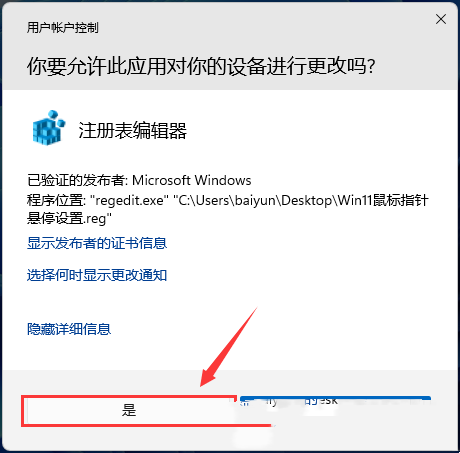
6、注册表编辑器的警告弹窗,点击【是】继续。
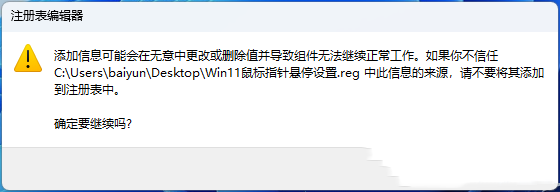
7、包含的项和值已成功添加到注册表的提示,点击【确定】。